Comment récupérer laccès au disque dur, corriger lerreur dimpossibilité douvrir le disque dur

Dans cet article, nous vous expliquerons comment récupérer l'accès à votre disque dur en cas de panne. Suivez-nous !
Star Wars Battlefront 2 est basé sur la franchise de films Star Wars, et beaucoup de gens adorent y jouer sur leur ordinateur. Cependant, ce jeu vidéo de tir basé sur l'action bénéficie de quelques espaces reconnus dans le monde de l'industrie du jeu vidéo. Il a été développé par DICE, Motive Studios et Criterion Software, et c'est la quatrième édition de la série Battlefront. Il est accessible via Steam et Origin et est pris en charge sur Windows PC, PlayStation 4 et Xbox One. Cependant, vous pouvez faire face à Battlefront 2 ne lançant pas le problème d'origine. Ce guide vous aidera à résoudre le problème de démarrage de Battlefront 2 sous Windows 10 et Xbox. Alors, continuez à lire !

Contenu
Quelques raisons importantes sont énumérées ci-dessous :
Contrôles préliminaires :
Avant de commencer le dépannage,
Avant d'essayer l'une des autres méthodes, il est conseillé de redémarrer votre système. Dans la plupart des cas, un simple redémarrage résoudra le problème rapidement et facilement.
1. Appuyez sur la touche Windows et cliquez sur l' icône Alimentation .
2. Plusieurs options telles que Veille , Arrêter et Redémarrer s'afficheront. Ici, cliquez sur Redémarrer , comme indiqué.
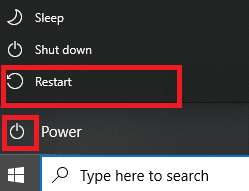
Parfois, vous avez besoin de privilèges administratifs pour accéder à quelques fichiers et services dans Battlefront 2. Par conséquent, quelques utilisateurs ont suggéré que le problème de non-lancement de Battlefront 2 pouvait être résolu en exécutant le jeu en tant qu'administrateur.
1. Cliquez avec le bouton droit sur le raccourci Battlefront 2 (généralement situé sur le bureau) et sélectionnez Propriétés .
2. Dans la fenêtre Propriétés, passez à l' onglet Compatibilité .
3. Maintenant, cochez la case Exécuter ce programme en tant qu'administrateur .
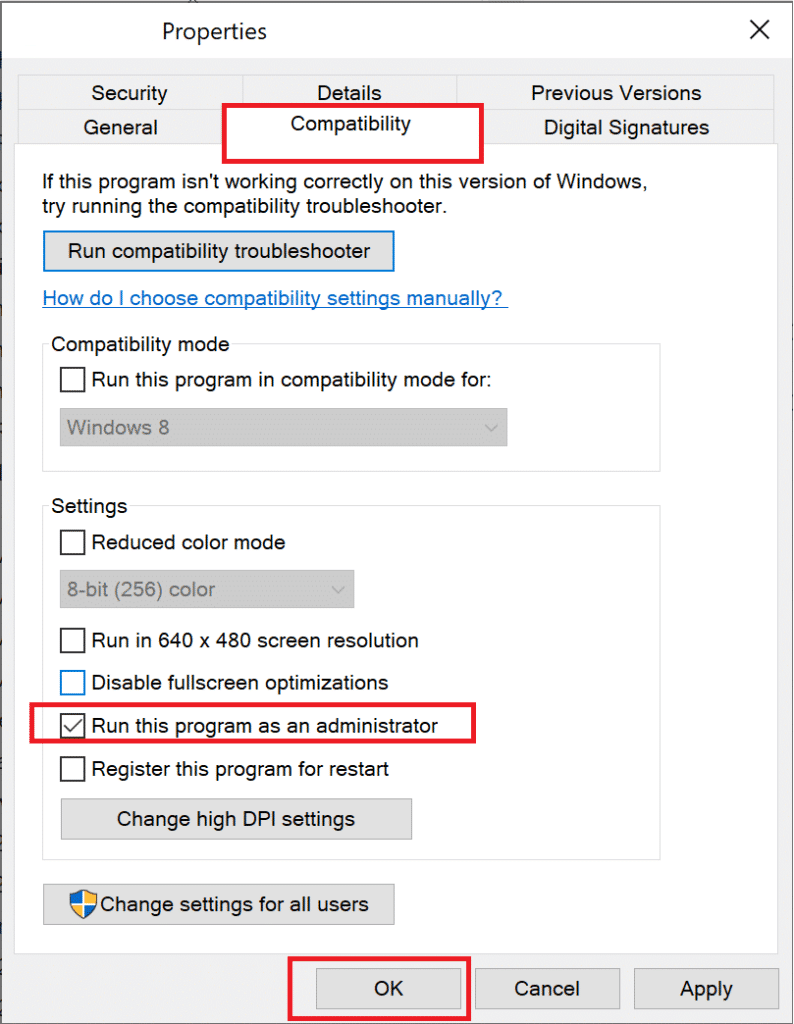
4. Enfin, cliquez sur Appliquer > OK pour enregistrer ces modifications.
Maintenant, lancez le jeu pour voir si le problème est résolu maintenant.
Lisez aussi: Comment afficher les jeux cachés sur Steam
Il est essentiel de vérifier l'intégrité des fichiers du jeu et du cache du jeu pour s'assurer qu'il n'y a pas de fichiers ou de données corrompus. Ici, les fichiers de votre système seront comparés aux fichiers du serveur Steam. Si une différence est trouvée, tous ces fichiers seront réparés. C'est un processus long mais extrêmement efficace pour les jeux Steam.
Remarque : les fichiers enregistrés dans votre système ne seront pas affectés.
Lisez notre tutoriel sur Comment vérifier l'intégrité des fichiers de jeu sur Steam ici.
Si vous rencontrez un problème de lancement de Battlefront 2 sur Xbox, il est possible que votre abonnement Gold ait expiré. Ainsi, le Star Wars Battlefront 2 refuse de démarrer sur votre système Xbox. D'où,
Si vous rencontrez toujours des problèmes pour lancer le jeu, essayez la méthode suivante.
Parfois, vous serez confronté à ce problème lorsqu'il y aura un problème dans le lanceur Origin. Ainsi, il est recommandé de lancer le jeu via le menu Bibliothèque, comme suit :
1. Lancez Origin et sélectionnez l' option Ma bibliothèque de jeux , comme illustré ci-dessous.

2. Maintenant, la liste de tous les jeux s'affichera à l'écran.
3. Ici, faites un clic droit sur le jeu et sélectionnez Jouer dans le menu contextuel.
Lisez aussi : Correction de la surchauffe et de l'extinction de la Xbox One
S'il y a des fichiers corrompus dans le stockage cloud d'Origin, alors vous serez confronté au problème de lancement d'Origin par Battlefront 2. Dans ce cas, essayez de désactiver la fonction de stockage cloud dans les paramètres d'Origin, puis relancez le jeu.
1. Lancez Origin .
2. Maintenant, cliquez sur Origin puis sur Paramètres de l'application , comme indiqué.
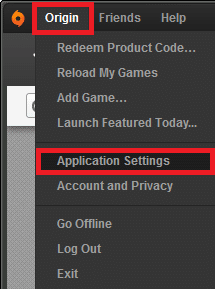
3. Maintenant, passez à l' onglet INSTALLER ET SAUVEGARDER et désactivez l'option marquée Sauvegardes sous Stockage cloud , comme illustré ci-dessous.
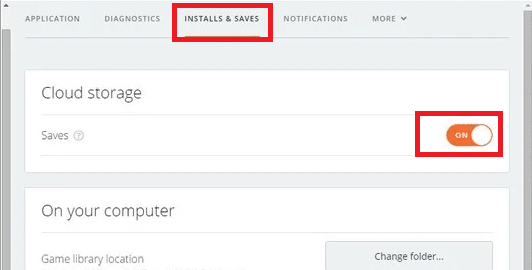
Vous pouvez accéder à une variété d'options via une fonctionnalité appelée In-Game Overlay. Vous pouvez l'utiliser pour les achats dans le jeu, les invitations d'amis, de jeux et de groupes, la capture de captures d'écran. De plus, il permet aux joueurs d'accéder aux fonctionnalités de trading et de marché. Cependant, peu d'utilisateurs ont signalé que vous pouvez résoudre le problème de non-lancement de Battlefront 2 en désactivant la fonction In-game Origin Overlay. Voici comment désactiver la superposition d'origine dans le jeu pour résoudre le problème d'origine de Battlefront 2 :
1. Navigate to Application Settings of Origin as instructed in Method 6 Steps 1-2.
2. Here, click on Origin In Game from the left pane and uncheck the box marked Enable Origin In-Game option.
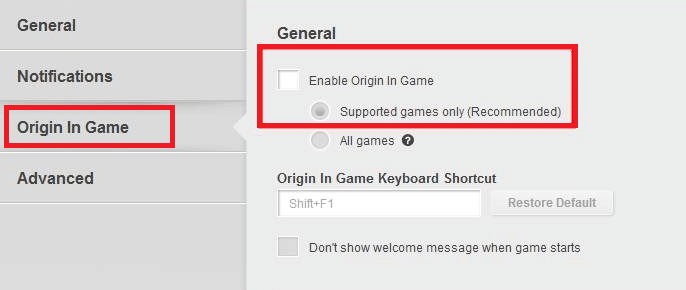
3. Now, go back to the main page and click on My Game Library, as shown.
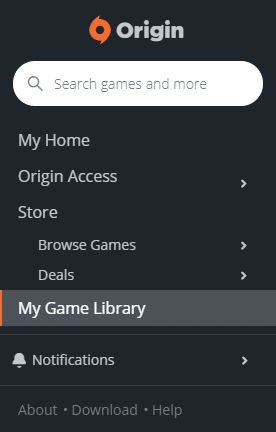
4. Here, right-click on the Entry associated with the Star Wars Battlefront 2 game and select Game Properties.
5. Next, uncheck the box titled Enable Origin In-Game for Star Wars Battlefront II.
6. Click on Save and see if the issue is fixed or not.
Also Read: How to Stream Origin Games over Steam
If you use Star Wars Battlefront 2 in its outdated version, you may face Battlefront 2 not launching Origin issue. Hence, install each pending update in your game to avoid the issue.
1. Navigate to Origin > My Game Library, as shown.

2. Now, right-click on Battlefront 2 and select the Update Game option from the list.
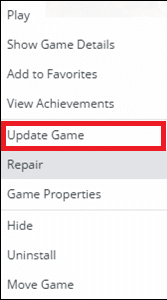
3. Finally, wait for the installation update to be successful and check if the issue is solved now. If not,try the next fix.
Playing games in full-screen mode is a thrilling experience. But sometimes, due to resolution issues, you might encounter Battlefront 2 not launching issue. Hence, you are advised to launch the game in Windowed mode instead. In this case, you have to edit the Boot Options and force your game in Windowed mode without DX13 and antialiasing.
Read our tutorial on How to Open Steam Games in Windowed Mode here.
If this does not work, delete all the saved data from the Settings folder and try again.
1. Close all the applications and programs associated with Star Wars Battlefront 2.
2. Navigate to Documents > The Star Wars Battlefront 2 > Settings.
3. Press Ctrl + A keys together to select all files and Shift + Del keys together to Delete the files permanently.
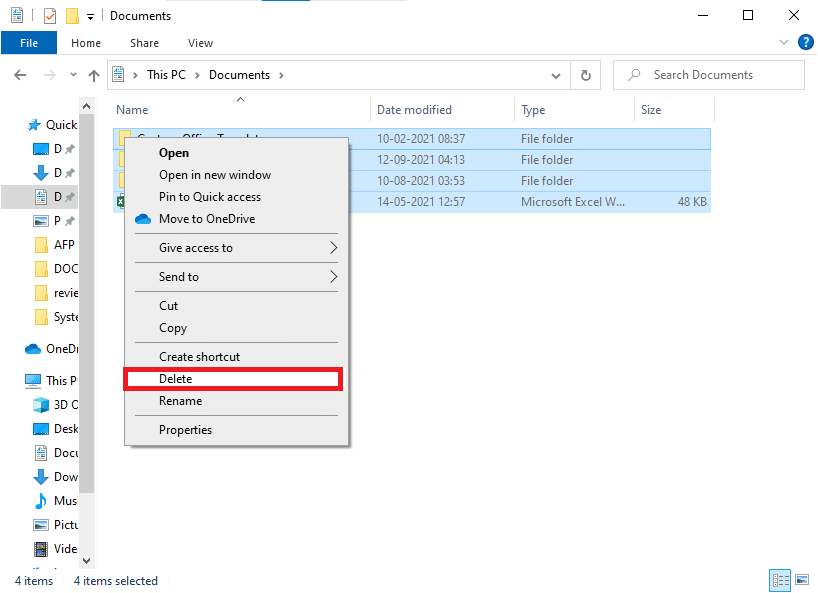
You must keep your system drivers in their updated version at all times to avoid issues like Battlefront 2 not launching Origin or not starting.
1. Type Device Manager in the Windows 10 search bar and hit Enter.

2. Double-click on Display adapters to expand it.
3. Now, right-click on your Graphics driver(e.g. NVIDIA GeForce 940MX) and select Update driver, as depicted below.
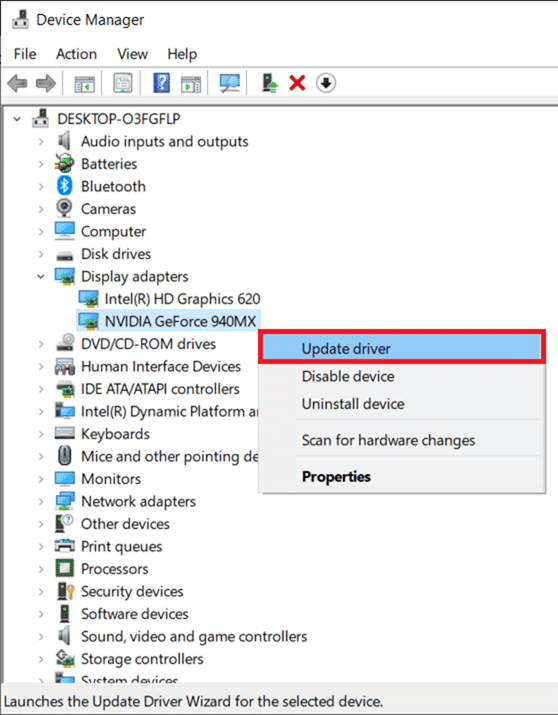
4. Here, click on Search automatically for drivers to download and install the latest driver automatically.

Also Read: How to Tell If Your Graphics Card is Dying
If updating drivers does not give you a fix, you can uninstall the display drivers and install them again, as follows:
1. Launch Device Manager and expand Display adapters as mentioned above.
2. Now, right-click on your Graphics driver (e.g. NVIDIA GeForce 940MX) and select Uninstall device.
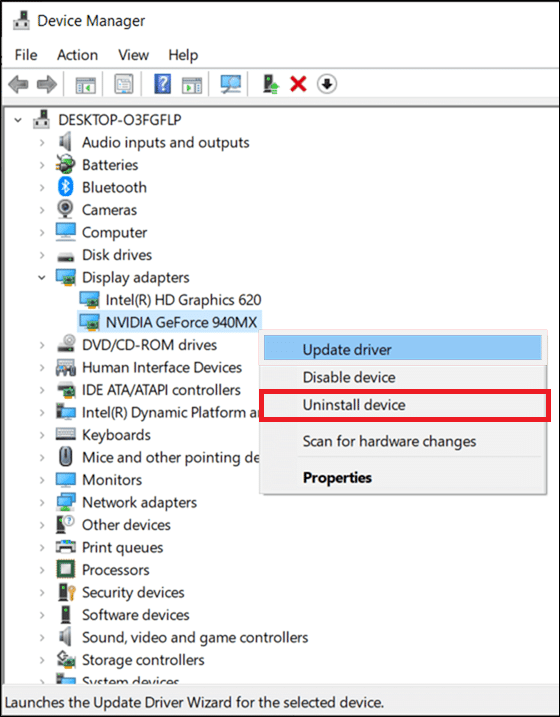
3. Now, a warning prompt will be displayed on the screen. Check the box Delete the driver software for this device and confirm the prompt by clicking Uninstall.
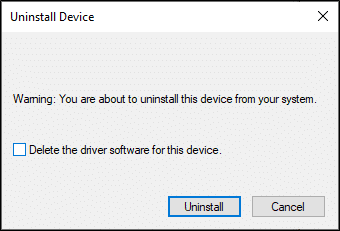
4. Download and install the latest graphics drivers on your device manually through the manufacturer’s website. e.g. AMD, NVIDIA & Intel.
5. Finally, restart your Windows PC. Check if you have fixed the Battlefront 2 not launching issue in your system.
In some cases, trusted devices or programs are prevented by third-party antivirus software, which could be the reason behind the game not starting issue. Hence, to resolve the same, you can either temporarily disable or uninstall the third-party antivirus program in your system.
Note 1: A system without an antivirus protection suite is more prone to several malware attacks.
Note 2: We have shown the steps for Avast Free Antivirus as an example here. Follow similar steps on other such applications.
Method 13A: Disable Avast Antivirus Temporarily
If you do not want to uninstall Antivirus permanently from the system, then follow the given steps to disable it temporarily:
1. Navigate to the Antivirus icon in the Taskbar and right-click on it.
2. Maintenant, sélectionnez votre option de paramètres antivirus (par exemple, Avast Shields Control).
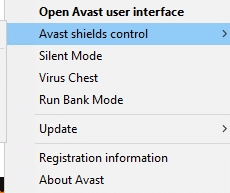
3. Choisissez parmi les options ci-dessous selon votre convenance :
Méthode 13B : Désinstaller Avast Antivirus de manière permanente (non recommandé)
Si vous souhaitez supprimer définitivement le programme antivirus tiers, l'utilisation d'un logiciel de désinstallation vous aidera à éviter les problèmes lors de la désinstallation. De plus, ces programmes de désinstallation tiers s'occupent de tout, de la suppression des exécutables et des registres aux fichiers de programme et aux données de cache. Ainsi, ils rendent la désinstallation plus simple et plus gérable. Suivez les étapes indiquées pour supprimer le programme antivirus tiers à l'aide de Revo Uninstaller :
1. Installez Revo Uninstaller en cliquant sur TÉLÉCHARGEMENT GRATUIT, comme illustré ci-dessous.
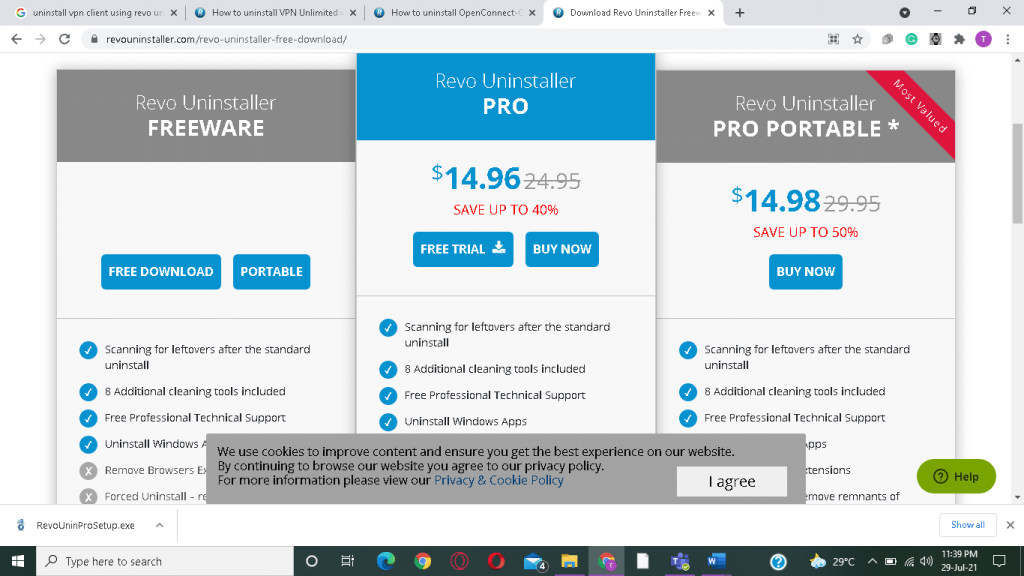
2. Ouvrez Revo Uninstaller et accédez au programme antivirus tiers .
3. Maintenant, cliquez sur Avast Free Antivirus et sélectionnez Désinstaller dans le menu du haut.
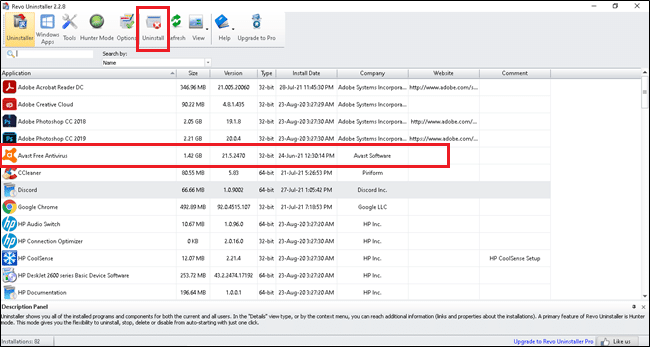
4. Cochez la case en regard de Créer un point de restauration du système avant la désinstallation et cliquez sur Continuer .
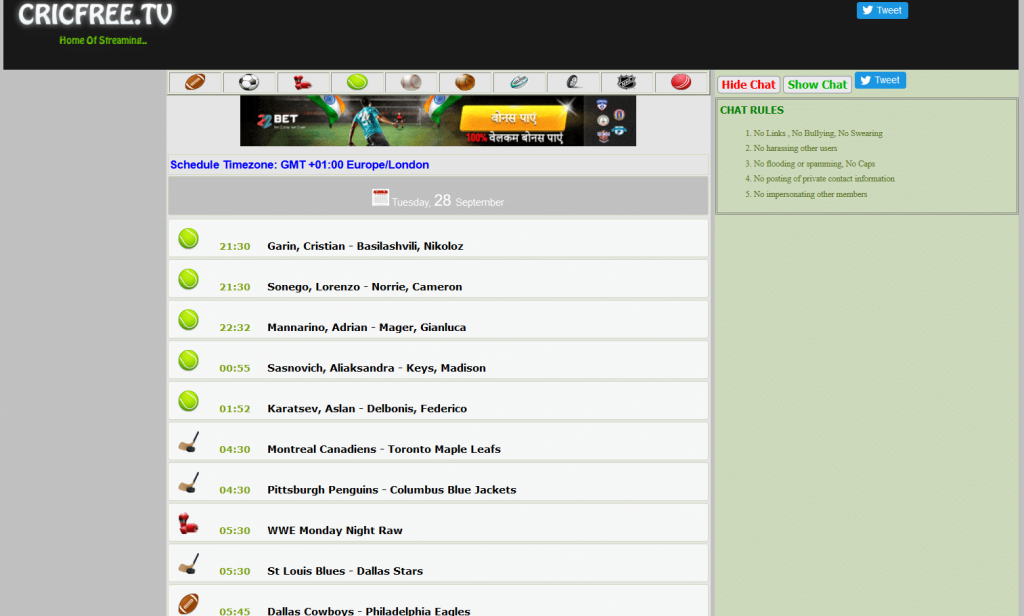
5. Maintenant, cliquez sur Scan pour afficher tous les fichiers restants dans le registre.

6. Ensuite, cliquez sur Tout sélectionner, puis sur Supprimer .
7. Confirmez l'invite en cliquant sur Oui .
8. Assurez-vous que tous les fichiers ont été supprimés en répétant l' étape 5 . Une invite devrait s'afficher comme illustré ci-dessous.
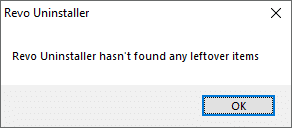
9. Redémarrez le système une fois tous les fichiers supprimés.
Lisez aussi : 5 façons de désinstaller complètement Avast Antivirus sous Windows 10
Si Battlefront 2 ne lance pas le problème Origin persiste, suivez cette méthode pour mettre à jour Windows.
1. Appuyez simultanément sur les touches Windows + I pour ouvrir les paramètres de votre système.
2. Maintenant, sélectionnez Mise à jour et sécurité .
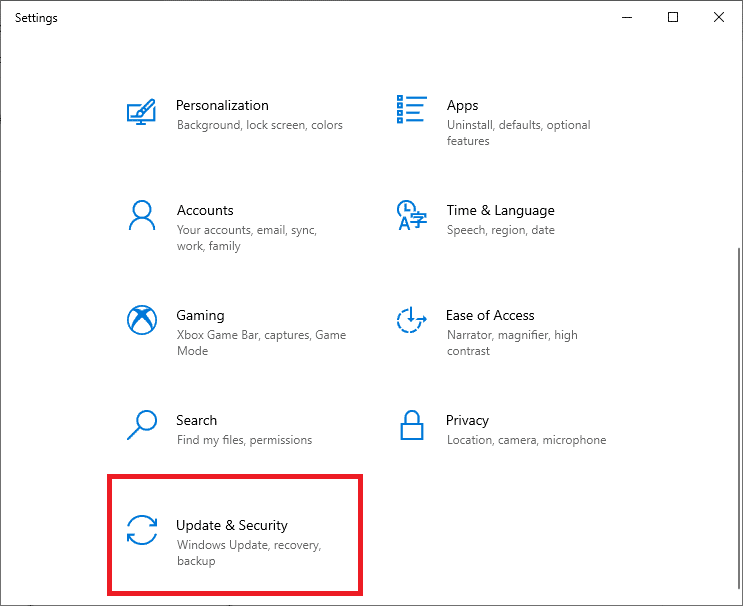
3. Ensuite, cliquez sur Rechercher les mises à jour dans le panneau de droite.

4A. Suivez les instructions à l' écran pour télécharger et installer la dernière mise à jour disponible.
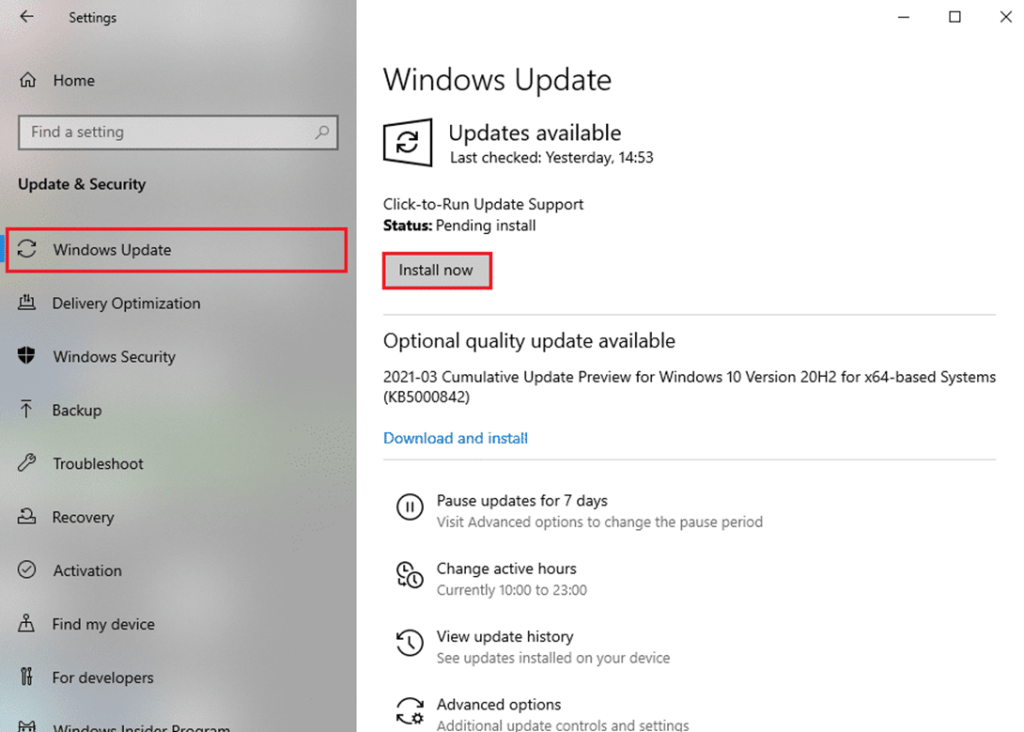
4B. Si votre système est déjà à jour, le message Vous êtes à jour s'affichera.
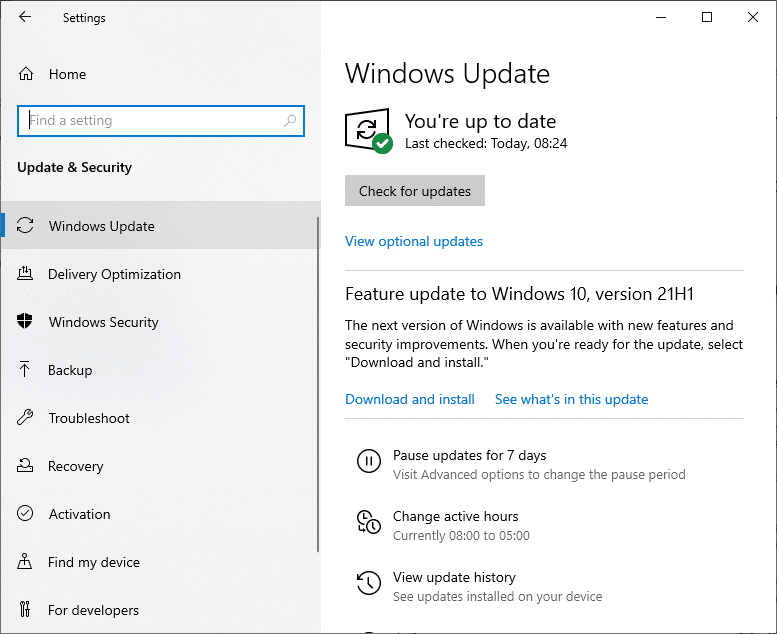
5. Redémarrez votre PC Windows et vérifiez si le problème est résolu maintenant.
Si vous pensez que les problèmes associés à Battlefront 2 ne peuvent pas être rencontrés facilement, la meilleure option est de réinstaller le jeu.
1. Appuyez sur la touche Windows et tapez panneau de configuration, puis appuyez sur Entrée .
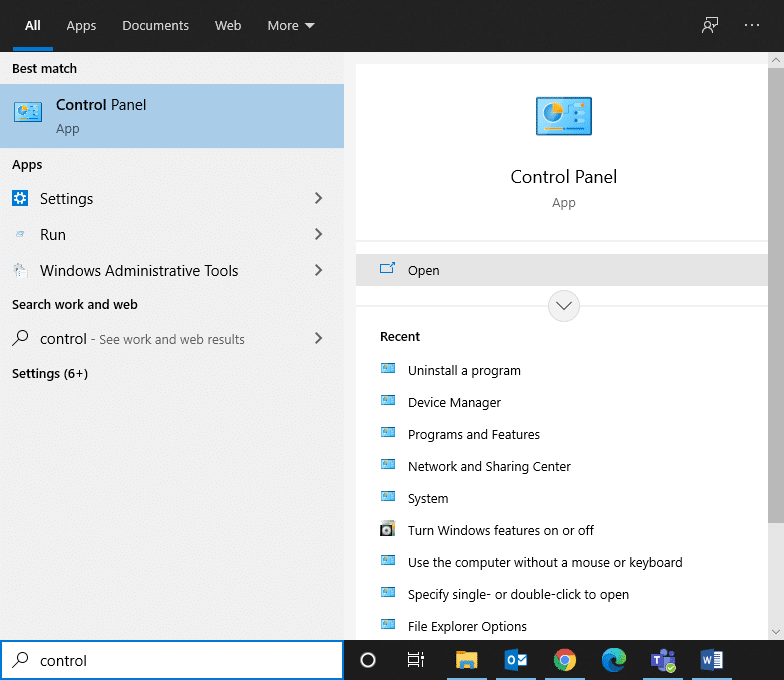
2. Définissez Afficher par > Catégorie et cliquez sur Désinstaller un programme .

3. Dans l' utilitaire Programmes et fonctionnalités , recherchez Star Wars Battlefront 2 .
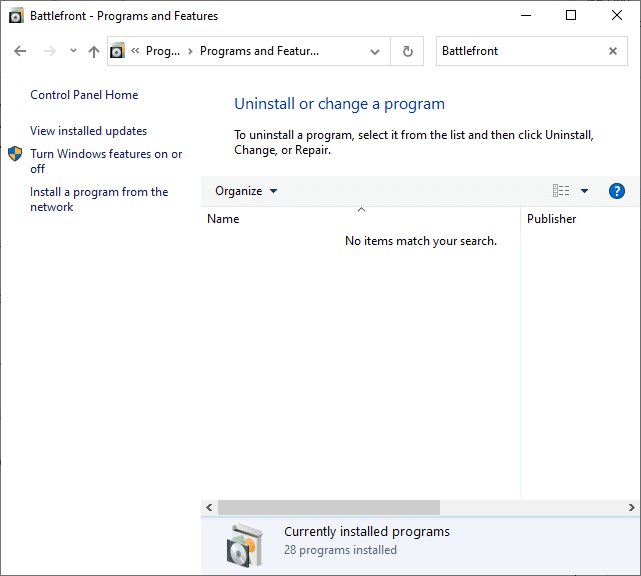
4. Maintenant, cliquez sur Star Wars Battlefront 2 et sélectionnez l' option Désinstaller .
5. Confirmez l'invite en cliquant sur Oui et redémarrez l'ordinateur .
6. Ouvrez le lien ci-joint et cliquez sur Obtenir le jeu. Ensuite, suivez les instructions à l' écran pour télécharger le jeu.
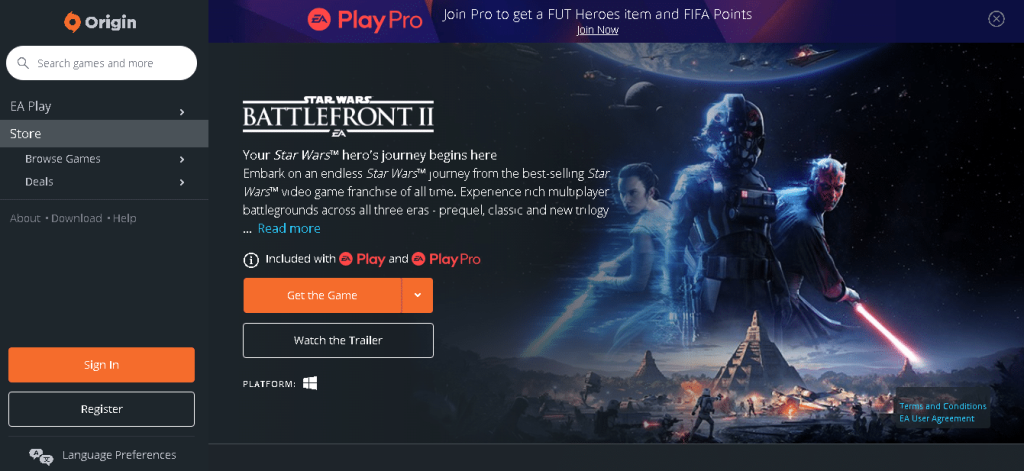
7. Attendez que le téléchargement soit terminé et accédez à Téléchargements dans l' explorateur de fichiers.
8. Double-cliquez sur le fichier téléchargé pour l'ouvrir.
9. Maintenant, cliquez sur l' option Installer pour commencer le processus d'installation.
10. Suivez les instructions à l' écran pour terminer le processus d'installation.
Lisez aussi: Comment réparer OBS ne capturant pas l'audio du jeu
En plus du problème d'origine de Battlefront 2, vous pouvez également rencontrer d'autres problèmes. Heureusement, vous pouvez également suivre les méthodes décrites dans cet article pour les résoudre.
Conseillé:
Nous espérons que ce guide vous a été utile et que vous pourriez résoudre Battlefront 2 qui ne démarre pas ou ne lance pas le problème Origin sur votre PC Windows 10 ou Xbox. Faites-nous savoir quelle méthode a fonctionné le mieux pour vous. De plus, si vous avez des questions/suggestions concernant cet article, n'hésitez pas à les déposer dans la section commentaires.
Dans cet article, nous vous expliquerons comment récupérer l'accès à votre disque dur en cas de panne. Suivez-nous !
À première vue, les AirPods ressemblent à n'importe quel autre écouteur sans fil. Mais tout a changé avec la découverte de quelques fonctionnalités peu connues.
Apple a présenté iOS 26 – une mise à jour majeure avec un tout nouveau design en verre dépoli, des expériences plus intelligentes et des améliorations des applications familières.
Craving for snacks but afraid of gaining weight? Dont worry, lets explore together many types of weight loss snacks that are high in fiber, low in calories without making you try to starve yourself.
Rest and recovery are not the same thing. Do you really need rest days when you schedule a workout? Lets find out!
Les étudiants ont besoin d'un ordinateur portable spécifique pour leurs études. Il doit être non seulement suffisamment puissant pour être performant dans la filière choisie, mais aussi suffisamment compact et léger pour être transporté toute la journée.
L'ajout d'une imprimante à Windows 10 est simple, bien que le processus pour les appareils filaires soit différent de celui pour les appareils sans fil.
Comme vous le savez, la RAM est un composant matériel essentiel d'un ordinateur. Elle sert de mémoire pour le traitement des données et détermine la vitesse d'un ordinateur portable ou de bureau. Dans l'article ci-dessous, WebTech360 vous présente quelques méthodes pour détecter les erreurs de RAM à l'aide d'un logiciel sous Windows.
Refrigerators are familiar appliances in families. Refrigerators usually have 2 compartments, the cool compartment is spacious and has a light that automatically turns on every time the user opens it, while the freezer compartment is narrow and has no light.
Wi-Fi networks are affected by many factors beyond routers, bandwidth, and interference, but there are some smart ways to boost your network.
Si vous souhaitez revenir à la version stable d'iOS 16 sur votre téléphone, voici le guide de base pour désinstaller iOS 17 et rétrograder d'iOS 17 à 16.
Le yaourt est un aliment merveilleux. Est-il bon de manger du yaourt tous les jours ? Si vous mangez du yaourt tous les jours, comment votre corps va-t-il changer ? Découvrons-le ensemble !
Cet article présente les types de riz les plus nutritifs et comment maximiser les bienfaits pour la santé du riz que vous choisissez.
Établir un horaire de sommeil et une routine de coucher, changer votre réveil et ajuster votre alimentation sont quelques-unes des mesures qui peuvent vous aider à mieux dormir et à vous réveiller à l’heure le matin.
Get Bathroom Tower Defense Roblox game codes and redeem them for exciting rewards. They will help you upgrade or unlock towers with higher damage.













